Comment vérifier si une valeur de cellule est un nombre ?
Pour vérifier si une valeur de cellule est un nombre ou non, vous pouvez utiliser IF + ISNUMBER dans une combinaison. Dans cette combinaison ISNUMBER teste si une valeur est un nombre ou non et renvoie le résultat sous la forme VRAI et FAUX. Après cela, IF utilise TRUE ou FALSE pour renvoyer une valeur significative dans le résultat.
Formule pour tester SI une valeur de cellule est un nombre
Pour écrire cette formule, vous pouvez utiliser les étapes ci-dessous.
- Entrez d’abord la fonction SI d’une cellule.
- Après cela, dans le premier argument de IF (logical_text), entrez la fonction ISNUMBER.
- Ensuite, dans la fonction ESTNUM, reportez-vous à la cellule où vous souhaitez tester le nombre.
- Maintenant, dans l’argument [value_if_true], entrez Yes, et dans l’argument [value_if_false], entrez No. Vous pouvez également utiliser d’autres valeurs significatives si vous en avez besoin.
- À la fin, entrez les parenthèses fermantes et appuyez sur Entrée pour obtenir le résultat.
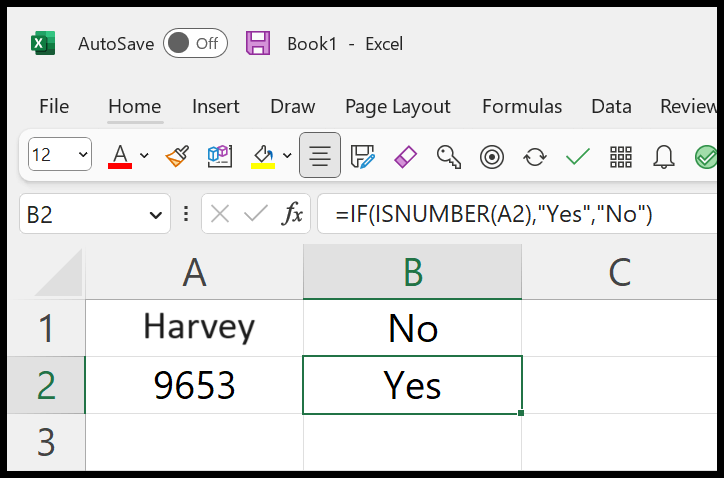
Au moment où vous appuyez sur Entrée, il renvoie OUI ou NON en fonction de la valeur que vous avez dans la cellule référencée.
Comment fonctionne cette formule ?
Comme je l’ai dit, dans cette formule, nous avons deux fonctions, SI + ESTNUM. Dans la cellule A2, vous avez un nombre, c’est pourquoi vous avez TRUE dans le résultat par ISNUMBER.
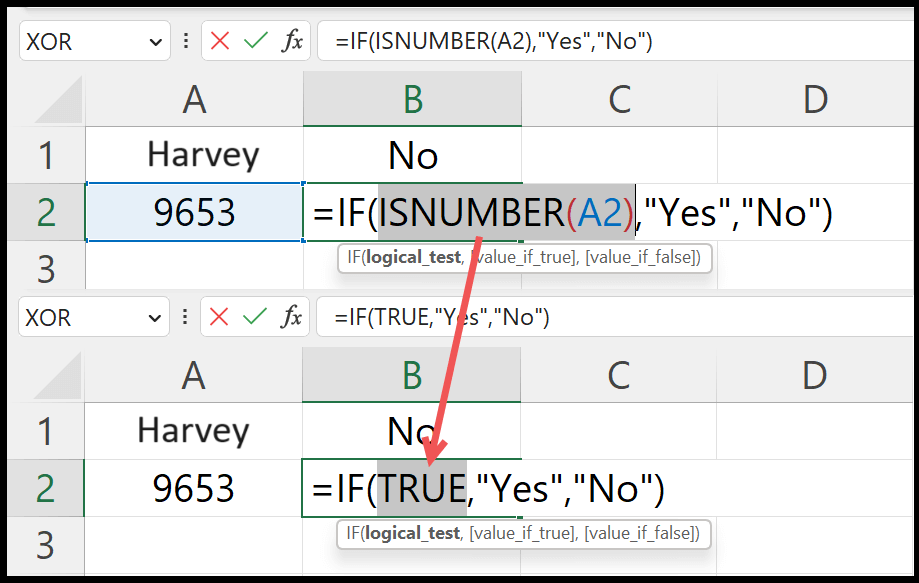
Maintenant, nous avons TRUE, c’est pourquoi IF renvoie OUI dans le résultat pour la valeur que vous avez dans la cellule A2.
=IF(ISNUMBER(A1),"Yes","No")
Même formule sur Mac
Si vous utilisez Excel pour Mac, la formule sera la même et pourra être écrite à l’aide des mêmes fonctions.
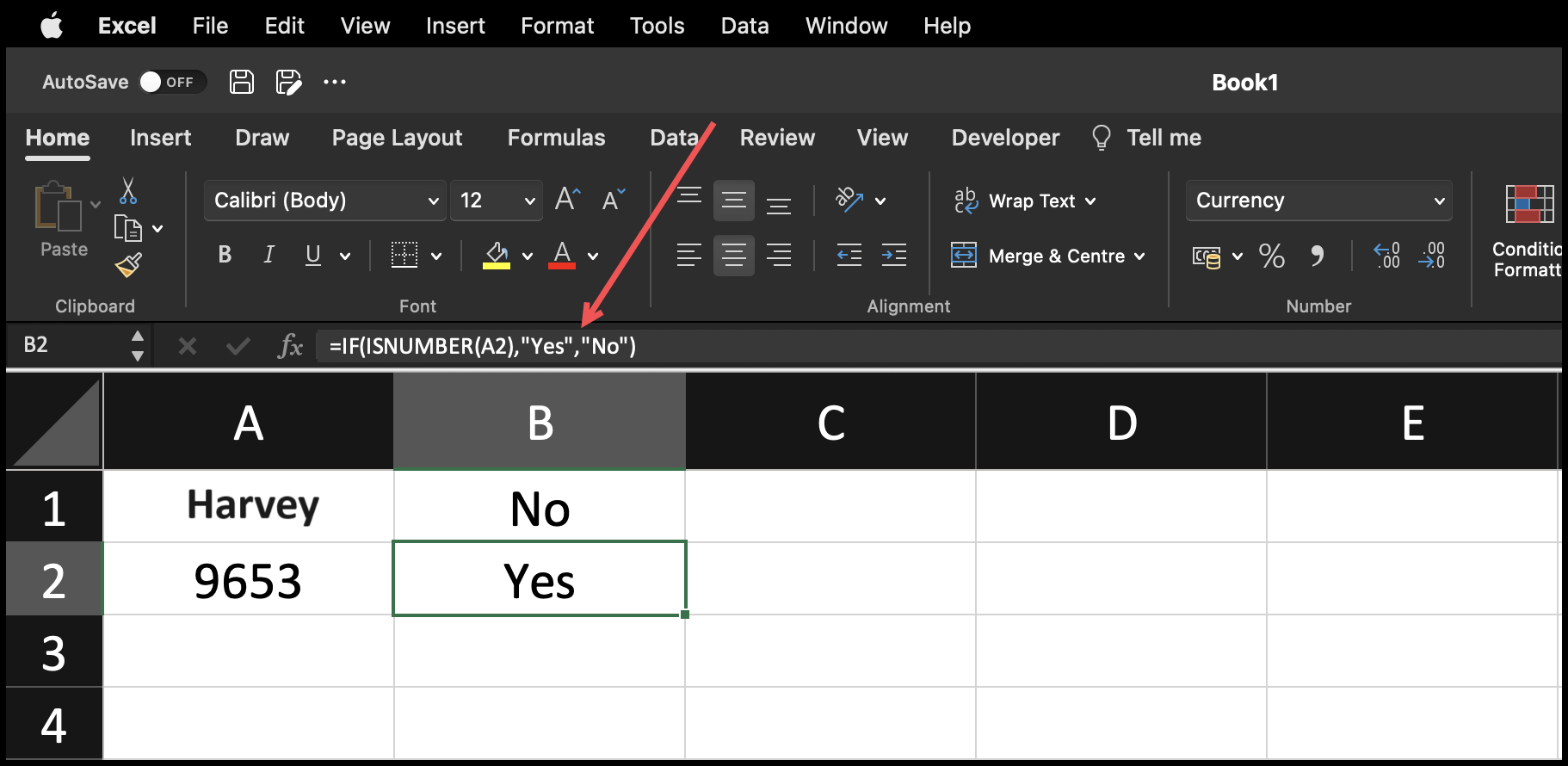
Excel stocke une date sous forme de nombre. Et lorsque vous avez une date dans une cellule, ce ISNUMBER traitera cette date comme un nombre et renverra TRUE dans le résultat. J’essaie de trouver une solution à ce problème, toujours incapable de faire la différence entre un nombre et une date en utilisant cette formule.